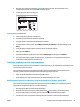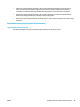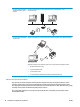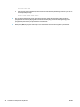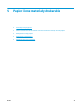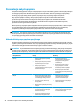HP LaserJet Pro CP1020 - User manual
Table Of Contents
- Podstawowe informacje o produkcie
- Oprogramowanie dla systemu Windows
- Obsługiwane systemy operacyjne Windows
- Obsługiwane sterowniki drukarki do systemu Windows
- Zmiana ustawień zlecenia druku dla systemu Windows
- Zmiana ustawień sterownika drukarki dla systemu Windows
- Usuwanie oprogramowania w systemie Windows
- Obsługiwane narzędzia dla systemu Windows (tylko modele sieciowe)
- Używanie produktu z komputerem Macintosh
- Oprogramowanie dla komputerów Macintosh
- Obsługiwane systemy operacyjne Mac
- Obsługiwane sterowniki drukarki dla systemu Mac
- Instalowanie oprogramowania dla systemów operacyjnych Mac
- Usuwanie oprogramowania z systemów operacyjnych Mac
- Zmiana ustawień sterownika drukarki dla systemu Mac
- Oprogramowanie dla komputerów Macintosh
- Drukowanie w systemie Mac
- Anulowanie zlecenia druku na komputerze Mac
- Zmiana formatu i rodzaju papieru na komputerach Mac
- Zmiana rozmiaru dokumentów i drukowanie na papierze o niestandardowym formacie w systemie Mac
- Tworzenie i używanie wstępnych ustawień drukowania w systemie Mac
- Drukowanie okładki w systemie Mac
- Druk kilku stron na jednym arkuszu papieru w systemie Mac
- Drukowanie na obu stronach kartki (drukowanie dwustronne) w systemie Mac.
- Ustawianie opcji kolorów w systemie Mac
- Oprogramowanie dla komputerów Macintosh
- Podłączanie urządzenia
- Obsługiwane sieciowe systemy operacyjne (tylko modele sieciowe)
- Łączenie za pomocą USB
- Podłączanie do sieci (tylko modele sieciowe)
- Obsługiwane protokoły sieciowe
- Instalacja urządzenia w sieci przewodowej
- Instalacja urządzenia w sieci bezprzewodowej
- Konfigurowanie łączności urządzenia z siecią bezprzewodową za pomocą funkcji WPS
- Konfigurowanie łączności urządzenia z siecią bezprzewodową za pomocą kabla USB
- Instalowanie oprogramowania dla urządzenia bezprzewodowego aktualnie zainstalowanego w sieci
- Odłączanie od sieci bezprzewodowej
- Ograniczanie zakłóceń w sieci bezprzewodowej
- Zaawansowana konfiguracja łączności bezprzewodowej
- Konfiguracja ustawień sieciowych
- Papier i inne materiały drukarskie
- Zadania drukowania
- Anulowanie zadania drukowania w systemie Windows
- Podstawowe zadania drukowania w środowisku systemu Windows
- Otwieranie sterownika drukarki w systemie Windows
- Uzyskiwanie pomocy dla opcji druku w systemie Windows
- Zmiana liczby drukowanych kopii w systemie Windows
- Zapisywanie niestandardowych ustawień druku w celu późniejszego wykorzystania w systemie Windows
- Poprawa jakości druku w systemie Windows
- Drukowanie na obu stronach arkusza (dupleks) w systemie Windows
- Drukowanie wielu stron na jednym arkuszu w systemie Windows
- Wybór orientacji strony w systemie Windows
- Ustawianie opcji kolorów w systemie Windows
- Dodatkowe zadania drukowania w środowisku systemu Windows
- Drukowanie kolorowego tekstu jako czarnego (skala odcieni szarości) w systemie Windows
- Drukowanie na papierze firmowym lub formularzach w systemie Windows
- Drukowanie na papierze specjalnym, etykietach lub foliach w systemie Windows
- Drukowanie w systemie Windows pierwszej lub ostatniej strony na innym papierze
- Dopasowywanie dokumentu do wielkości strony w systemie Windows
- Dodawanie znaku wodnego do dokumentu w systemie Windows
- Tworzenie broszury w systemie Windows
- Kolor
- Obsługa i konserwacja urządzenia
- Drukowanie stron informacyjnych
- Używanie wbudowanego serwera internetowego firmy HP (tylko modele sieciowe)
- Funkcje zabezpieczeń urządzenia
- Ustawienia ekonomiczne
- Zarządzanie materiałami eksploatacyjnymi i akcesoriami
- Czyszczenie urządzenia
- Aktualizacje produktu
- Rozwiązywanie problemów
- Samodzielne rozwiązywanie problemów
- Lista kontrolna rozwiązywania problemów
- Krok 1: Sprawdzenie, czy produkt jest prawidłowo skonfigurowany
- Krok 2: Sprawdzenie podłączenia przewodów lub jakości połączenia bezprzewodowego (tylko modele sieci ...
- Krok 3: Sprawdzenie, czy świeci się którakolwiek z kontrolek na panelu sterowania
- Krok 4: Sprawdzenie papieru
- Krok 5: Sprawdzenie oprogramowania
- Krok 6: Testowanie funkcji drukowania
- Krok 7: Sprawdzenie materiałów eksploatacyjnych
- Krok 8: Próba wysłania zlecenia drukowania z komputera
- Czynniki mające wpływ na wydajność urządzenia
- Przywracanie ustawień domyślnych
- Interpretacja sygnałów świetlnych na panelu sterowania
- Komunikaty alarmów o stanie
- Papier jest podawany nieprawidłowo lub zacina się
- Poprawianie jakości druku
- Należy pamiętać o ustawieniu odpowiedniego rodzaju papieru w sterowniku drukarki
- Dostosowywanie ustawień kolorów w sterowniku drukarki
- Należy używać tylko papieru zgodnego ze specyfikacjami firmy HP
- Drukowanie strony czyszczącej
- Kalibrowanie urządzenia w celu wyrównania kolorów
- Sprawdzanie kaset drukujących
- Strony nie są drukowane lub drukowanie jest spowolnione
- Rozwiązywanie problemów z połączeniami
- Rozwiązywanie problemów związanych z połączeniem bezpośrednim
- Rozwiązywanie problemów z siecią
- Złe połączenie fizyczne
- Komputer używa błędnego adresu IP urządzenia
- Komputer nie może skomunikować się z urządzeniem
- Urządzenie korzysta z nieodpowiednich ustawień łącza i dupleksu dla komunikacji z siecią
- Nowe programy mogły spowodować problemy ze zgodnością
- Komputer lub stacja robocza mogą być błędnie skonfigurowane
- Urządzenie zostało wyłączone lub w inne ustawienia sieci są błędne
- Rozwiązywanie problemów z siecią bezprzewodową
- Lista kontrolna konfiguracji łączności bezprzewodowej
- Po skonfigurowaniu łączności bezprzewodowej urządzenie nie drukuje
- Urządzenie nie drukuje, a na komputerze jest zainstalowane zewnętrzne oprogramowanie zapory
- Po zmianie miejsca routera bezprzewodowego lub urządzenia połączenie bezprzewodowe nie działa
- Nie można podłączyć większej liczby komputerów do urządzenia bezprzewodowego
- Urządzenie bezprzewodowe traci łączność po podłączeniu do sieci VPN
- Sieci nie ma na liście sieci bezprzewodowych
- Sieć bezprzewodowa nie działa
- Rozwiązywanie problemów z oprogramowaniem produktu
- Rozwiązywanie powszechnych problemów w systemie Mac
- Sterownik drukarki nie jest wyświetlany na liście Print & Fax (Drukarki i faksy)
- Nazwa urządzenia nie pojawia się na liście urządzeń Print & Fax (Drukarki i faksy).
- Sterownik drukarki nie konfiguruje automatycznie urządzenia zaznaczonego na liście Print & Fax (Druk ...
- Zlecenie drukowania nie zostało wysłane do wybranego urządzenia
- Gdy urządzenie jest podłączone przewodem USB, po zaznaczeniu sterownika nie pojawia się na liście Pr ...
- Dla urządzenia podłączonego przez port USB używasz standardowego sterownika drukarki
- Specyfikacje
- Obsługa i pomoc techniczna
- Warunki ograniczonej gwarancji firmy HP
- Gwarancja HP Premium Protection Warranty: informacja o ograniczonej gwarancji na kasety z tonerem La ...
- Polityka firmy HP odnośnie materiałów eksploatacyjnych innych producentów
- Witryna sieci Web firmy HP dotycząca zapobieganiu fałszerstwom
- Dane zapisane w kasecie z tonerem
- Umowa licencyjna dla użytkownika końcowego (EULA)
- Gwarancja dotycząca samodzielnej naprawy przez klienta
- Obsługa klienta
- Program zgodności produktu z zasadami ochrony środowiska
- Ochrona środowiska naturalnego
- Wytwarzanie ozonu
- Zużycie mocy
- Zużycie toneru
- Zużycie papieru
- Tworzywa sztuczne
- Materiały eksploatacyjne do drukarki HP LaserJet
- Papier
- Ograniczenia dotyczące materiałów
- Pozbywanie się niepotrzebnego sprzętu przez użytkowników (UE i Indie)
- Recykling sprzętu elektronicznego
- Informacje dotyczące recyklingu sprzętu w Brazylii
- Substancje chemiczne
- Dane dotyczące zasilania urządzenia zgodnie z rozporządzeniem Komisji Unii Europejskiej 1275/2008
- Oświadczenie dotyczące dyrektywy RoHS (Indie)
- Ograniczenia dotyczące substancji niebezpiecznych (Turcja)
- Oświadczenie dotyczące dyrektywy RoHS (Ukraina)
- Tabela materiałów (Chiny)
- Informacje dla użytkowników produktów oznaczonych etykietą SEPA (Chiny)
- Wprowadzenie etykiety energetycznej umieszczanej na drukarkach, faksach i kopiarkach w Chinach
- Arkusz danych dotyczących bezpieczeństwa materiału (MSDS)
- EPEAT
- Więcej informacji
- Informacje dotyczące przepisów
- Deklaracja zgodności (modele podstawowe)
- Deklaracja zgodności (modele bezprzewodowe)
- Oświadczenia regulacyjne
- Przepisy FCC
- Kanada — Oświadczenie o zgodności z normą ICES-003 dotyczącą przemysłu kanadyjskiego
- Oświadczenie dotyczące kompatybilności elektromagnetycznej (Korea)
- Instrukcje dotyczące kabla zasilającego
- Bezpieczeństwo lasera
- Oświadczenie w sprawie bezpieczeństwa lasera dla Finlandii
- Oświadczenie GS (Niemcy)
- Euroazjatycka Zgodność (Białoruś, Kazachstan, Rosja)
- Dodatkowe oświadczenia dotyczące urządzeń bezprzewodowych
- Oświadczenie dotyczące zgodności z normą FCC — USA
- Oświadczenie (Australia)
- Oświadczenie ANATEL (Brazylia)
- Oświadczenie (Kanada)
- Wystawienie na działanie promieniowania o częstotliwości radiowej (Kanada)
- Informacja prawna dla krajów/regionów UE
- Informacje dotyczące użycia w Rosji
- Oświadczenie dla Meksyku
- Oświadczenie (Tajwan)
- Oświadczenie (Korea)
- Oznaczenie przewodów/sieci bezprzewodowej Vietnam Telecom dla zaaprobowanych produktów typu ICTQC
- Materiały eksploatacyjne i akcesoria
- Indeks
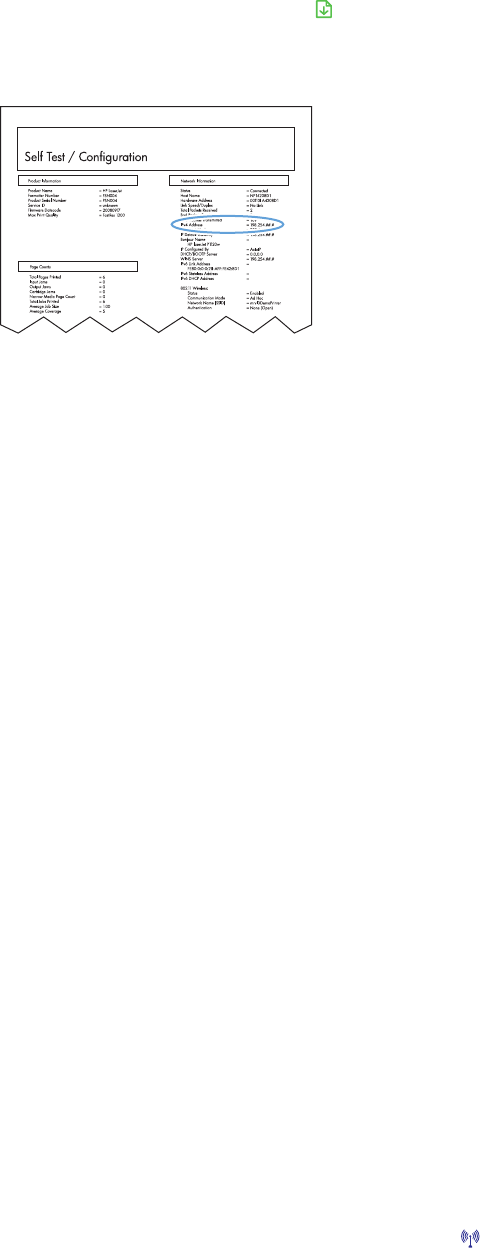
3. Naciśnij i przytrzymaj przycisk Wznów przez dwie lub trzy sekundy, aby wydrukować stronę
konfiguracji oraz stronę stanu materiałów eksploatacyjnych.
4. Znajdź adres IP w raporcie konfiguracji.
LASERJET PROFESSIONAL
Instalacja oprogramowania
1. Zamknij wszystkie programy w komputerze.
2. Zainstaluj oprogramowanie urządzenia z dysku CD.
3. Postępuj zgodnie z instrukcjami wyświetlanymi na ekranie.
4. Po wyświetleniu monitu wybierz opcję Podłącz przez sieć przewodową, a następnie kliknij przycisk
Dalej.
5. Z listy dostępnych drukarek wybierz drukarkę, która ma właściwy adres IP.
6. Kliknij przycisk Zakończ.
7. Zainstaluj dodatkowe oprogramowanie na ekranie Więcej opcji lub kliknij przycisk Zakończ.
8. Przy użyciu dowolnego programu wydrukuj stronę, aby upewnić się, że oprogramowanie systemu
drukowania zostało poprawnie zainstalowane.
Instalacja urządzenia w sieci bezprzewodowej
Przed rozpoczęciem instalacji oprogramowania urządzenia upewnij się, że urządzenie nie jest podłączone do
sieci za pomocą kabla sieciowego.
Jeśli router bezprzewodowy nie obsługuje funkcji Wi-Fi Protected Setup (WPS), poproś administratora
systemu o podanie ustawień sieciowych routera lub wykonaj poniższe czynności:
●
Ustal nazwę lub identyfikator zestawu usług (SSID) routera.
●
Ustal hasło lub klucz szyfrowania potrzebny do nawiązania połączenia z siecią.
Konfigurowanie łączności urządzenia z siecią bezprzewodową za pomocą funkcji WPS
Jeśli router bezprzewodowy obsługuje funkcję Wi-Fi Protected Setup (WPS), jest to najłatwiejszy sposób
przygotowania urządzenia do pracy w sieci bezprzewodowej.
1. Naciśnij przycisk WPS na routerze bezprzewodowym.
2. Na panelu sterowania naciśnij przycisk Bezprzewodowe
i przytrzymaj go przez dwie sekundy.
Przycisk należy zwolnić w momencie, gdy kontrolka sieci bezprzewodowej zacznie migać.
3. Poczekaj do 2 minut, aż urządzenie nawiąże połączenie sieciowe z routerem bezprzewodowym.
PLWW Podłączanie do sieci (tylko modele sieciowe) 27